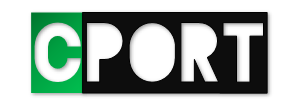Was ist mit den Akkustatistiken in Android Pie passiert?
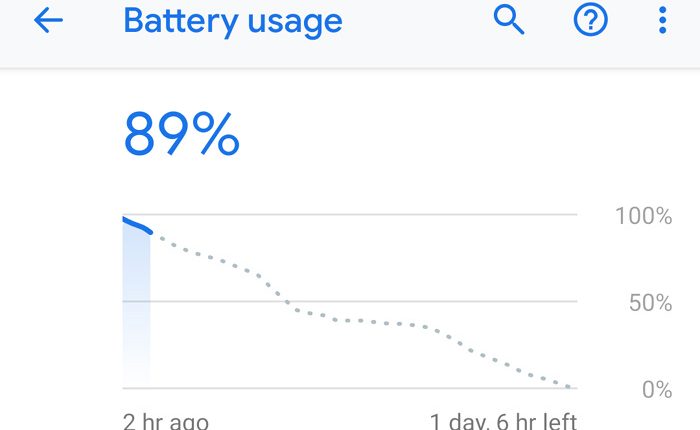
Als zertifizierter Android Troubleshooter gibt es bestimmte Tools, auf die Sie sich verlassen können. Egal, ob Sie der offizielle Ansprechpartner für die Problemlösung von Android in Ihrem Büro sind, das inoffizielle Einzelpersonen-Team für den technischen Support Ihrer gesamten Großfamilie oder einfach nur jemand, der sicherstellen möchte, dass Ihr eigenes Handy immer in Top-Form ist, diese Tools sind wichtige Bestandteile des Telefonfixierungsprozesses. Und eines der hilfreichsten Dinge (abgesehen vom Hammer, den man offensichtlich für besonders anspruchsvolle Geräte in der Nähe hat) ist das eingebaute Akkustatistiksystem von Android.
Mit dem Batteriestatistiksystem von Android können Sie schnell erkennen, welche App oder welcher Prozess mehr verbraucht als ihr Anteil an der begrenzten Leistung eines Telefons. Wenn einem Gerät plötzlich plötzlich der Saft ausgeht, ist es der erste Ort, an dem Sie herausfinden, was den Akku entlädt und was Sie tun sollten, um ihn zu behandeln.
Ich bin erst neulich auf genau dieses Problem mit dem Handy meiner Frau gestoßen (ja, liebe Freunde: Auch ich habe diese stets angesehene Position im Bereich der technischen Unterstützung für Familien – bitte keine Autogramme). Ihr Gerät, berichtete sie mir, hatte begonnen, bis zum frühen bis mittleren Nachmittag ohne ersichtlichen Grund das Gebiet mit niedriger Batterie zu erreichen. Es ist kein besonders altes Gerät – ein Pixel der ersten Generation – also vermutete ich, dass eine App, die sie installiert hatte, wahrscheinlich schuld war, wahrscheinlich wegen zu aggressiver Hintergrundaktivität.
Aber als ich in den Batteriebereich der Einstellungen ihres Telefons ging, fand ich eine lästige Überraschung: Ab dem neuen Android 9 Pie Release war die spezifische App-für-App-Aufteilung des Akkubetriebs nirgendwo zu finden. (Ich denke, ich habe das vor einigen Monaten technisch gelernt, aber mein Gehirn ist heutzutage zu 98% Brei, und ich habe es vergessen.) Was kann ein Certified Android Troubleshooter also tun?
Glücklicherweise ist die Antwort ganz einfach. Die fortschrittlichen Akkustatistiken von Android sind in Pie tatsächlich noch vorhanden; man muss nur wissen, wo man suchen muss, um sie zu finden. Machen Sie eine mentale und/oder digitale Notiz zur späteren Verwendung: Gehen Sie zuerst auf die Hauptseite Batterie der Systemeinstellungen, wie gewohnt. Sehen Sie das dreipunktige Überlaufmenü-Symbol in der oberen rechten Ecke? Tippen Sie darauf. Tippen Sie mit Begeisterung darauf.
Und dann bläst sie, gerade noch aus den Augen: unsere schwer fassbare Option „Batterieverbrauch“. Halle-forkin‘-lujah. Tippen Sie auf diese Option und atmen Sie einen Seufzer der Erleichterung: Ihre detaillierte Liste der Anwendungen, die die Leistung Ihres Telefons verbrauchen, befindet sich wieder vor Ihren funkelnden Augen. Sie können Ihren Finger in jede App in der Liste schlagen, um zu sehen, wie viel von ihrer Nutzung im Vordergrund stand – über aktive Aktivitäten auf dem Bildschirm – und wie viel im Hintergrund war, wenn niemand sie aktiv ansah.
Wenn Sie einen übermäßig aggressiven Täter im Hintergrund identifizieren, können Sie dann in die Einstellungen der App gehen, um zu versuchen, ihre Hintergrundaktivität zu reduzieren – oder, wenn die App einer dieser totalen Idioten ist, die keine einfachen Optionen zur Steuerung ihrer Hintergrundaktivität bieten, können Sie ihre Fähigkeit, im Hintergrund auf Systemebene zu arbeiten, direkt aus dem gleichen Abschnitt der Android-Batteriestatistiken deaktivieren.
Das ist genau das, was ich mit dem Handy meiner Frau zu tun hatte. Es stellte sich heraus, dass sie die Instagram-App irgendwann darauf installiert hatte, und es machte einige schwere Hintergrundauffrischungen – ohne ihr Wissen und ohne wirklichen Nutzen für die Art und Weise, wie sie den Dienst nutzt. (Sie schaut es sich an, wann sie will, kümmert sich aber nicht um Benachrichtigungen oder aktualisiert den Rest der Zeit.) Und da die App natürlich eine Facebook-eigene Einheit ist, ist sie zu 98% Müll und enthält keine offensichtliche Möglichkeit, dieses Verhalten zu kontrollieren.
Ein paar schnelle Klopfen und Bumm: Unser lästiger kleiner Täter durfte nicht mehr operieren, es sei denn, er wurde aktiv genutzt. Und die Akkulaufzeit meiner Frau sprang magisch wieder dorthin, wo sie hingehörte. Alles, was es brauchte, war herauszufinden, wo man diese verdammten Akkustatistiken in Android Pie finden kann. Und jetzt wissen Sie es – damit Ihre sehr wichtige Rolle als Certified Android Troubleshooter ununterbrochen weitergehen kann.